Pengenalan Microsoft Excel 2010, Mengenal Menu Dan Fungsi Menu Ms Excel
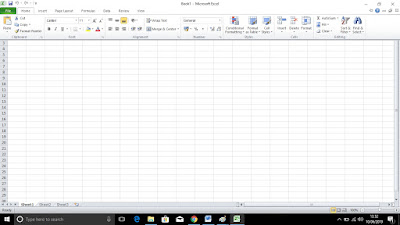
Microsoft Excel 2010 merupakan apalikasi pengolahan spreadsheet yang secara khusus digunakan untuk membuat tabel beserta perhitungan data didalamnya. Penerapannya sangat luas, tidak hanya pembuatan tabel laporan keuangan, namun ada juga dapat memanfaatkan apikasi ini untuk beragam pembuatan dokumen spreadsheat lainnya. Menu dan Fungsi Ms Excel Excel 2010 bisa diaktifkan dari start menu dengan langkah berikut ini : Klik tombol Windows,All Programs, Microsoft Office, Microsoft Excel 2010 Gambar diatas menunjukkan komponen penting darin excel 2010, komponen tersebut adalah seabagai berikut : Quick acces toolbar ini mewakili perintah-perintah tertentu yang sering digunakan Tab baris, berisi sekumpulan tab seperti file, home, insert, formula Size botton, mengatur tampilan lembar kerja excel Name box, merupakan toolbar yang berisi alamat suatu cell Formula bar, un...






